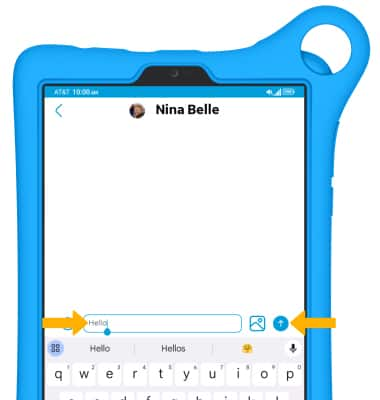AT&T App adicional amiGO™
AT&T amiGO™ App ofrece servicios de localización, controles parentales y monitoreo, y funcionalidades de comunicación para los dispositivos de tu familiar.
El App AT&T amiGO™ viene preinstalado en los dispositivos amiGO™ de Para conectar un smartphone con tu dispositivo AT&T amiGO™, primero debes instalar el App en tu smartphone. Visita el tutorial Descargar aplicaciones y juegos para obtener instrucciones sobre cómo descargar. Consulta el tutorial de configuración del dispositivo para obtener instrucciones sobre cómo conectar tu smartphone con tu tablet.
En este tutorial, aprenderás a hacer lo siguiente:
• Añadir una zona segura
• Actualizar el perfil del niño
• Llama o envía mensajes a tu hijo
• Comunícate con un contacto desde el tablet
Para tener acceso a la App AT&T amiGO™, deslízate hacia arriba desde la pantalla principal para acceder a la bandeja de App, luego selecciona el ![]() AT&T App amiGO™.
AT&T App amiGO™.
Añadir una zona segura
1. La configuración de Zonas seguras le permite recibir una notificación cuando el tablet entra o sale de un área geográfica. En la App AT&T amiGO™ de tu smartphone, selecciona el ![]() ícono Menu y luego selecciona SafeZones.
ícono Menu y luego selecciona SafeZones.
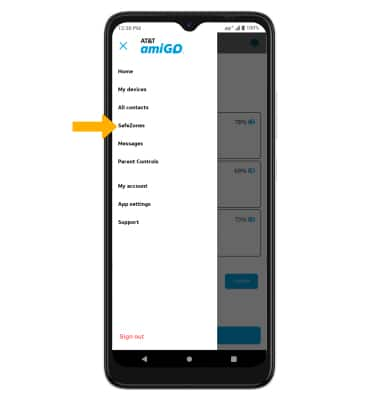
2. Seleccione Agregar zonas seguras.
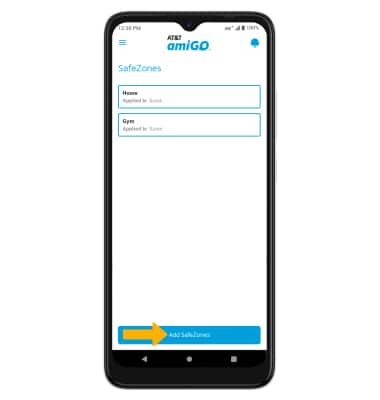
3. Introduzca la dirección y el nombre de la zona segura, luego seleccione y arrastre la barra deslizadora del radio para establecer un radio deseado.
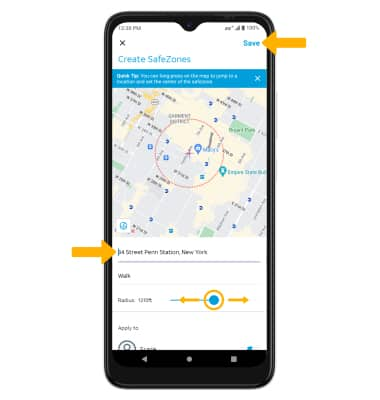
4. Desplázate y selecciona el interruptor junto al niño deseado al que deseas aplicar la Zona segura. Cuando termines, selecciona Save.
Importante: se te solicitará que selecciones OK para confirmar.
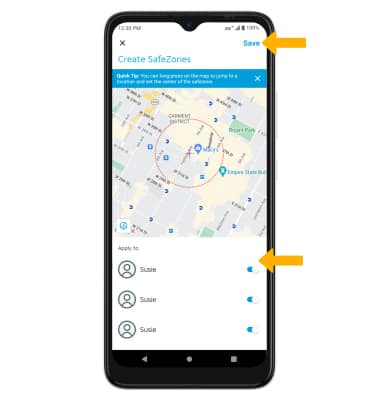
Actualizar el perfil del niño
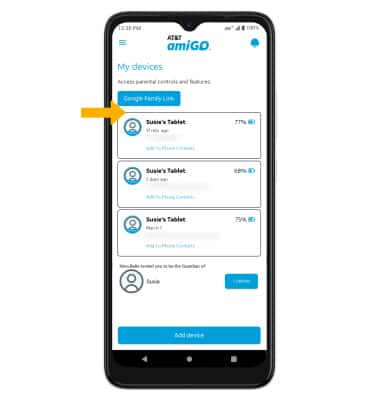
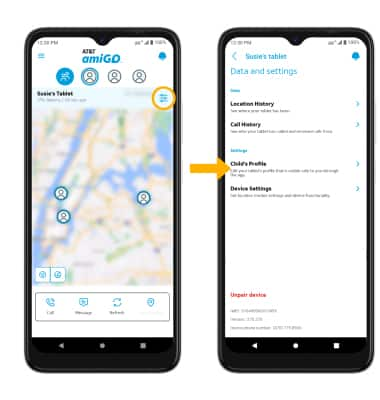
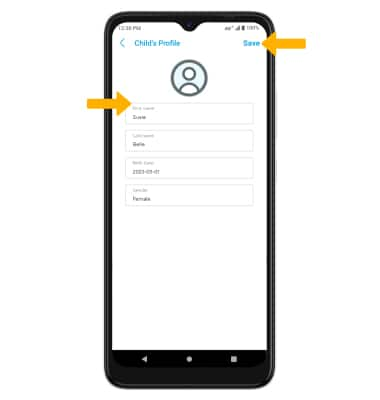
Llama o envía mensajes a tu hijo
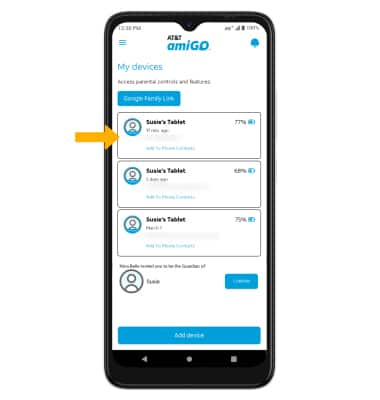
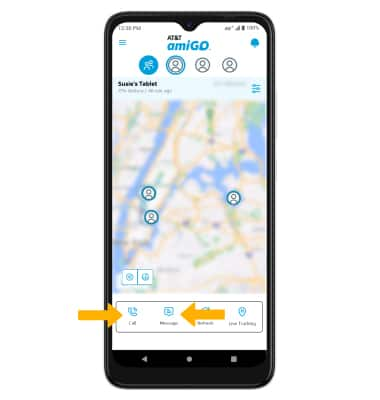
• LLAMADA: selecciona el ícono Call.
• MENSAJE: selecciona el ícono Message. Ingresa tu mensaje, luego selecciona el ícono Send.
Comunícate con un contacto desde el tablet
LLAMAR A UN CONTACTO: en la App AT&T amiGO™ en tu tablet, selecciona Call.
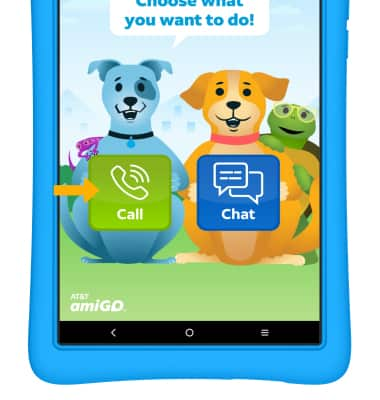
Selecciona el ícono Voice call junto al contacto deseado para iniciar una llamada de voz o selecciona el ícono Video call junto al contacto deseado para iniciar una videollamada.
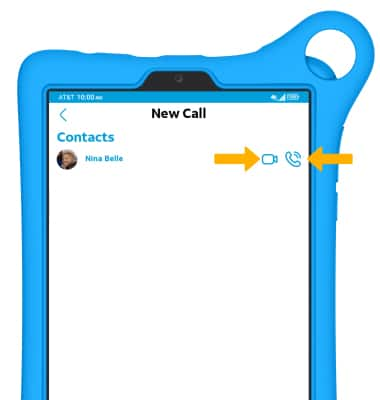
MENSAJE A CONTACTO: en la App AT&T amiGO™ en tu tablet, selecciona Chat.
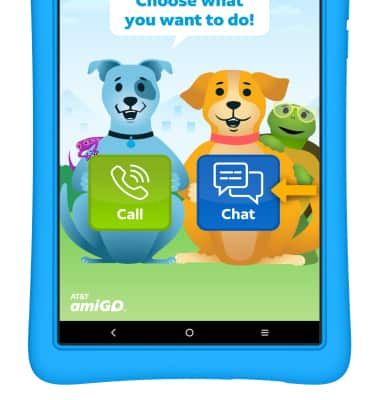
Selecciona Send New Message.
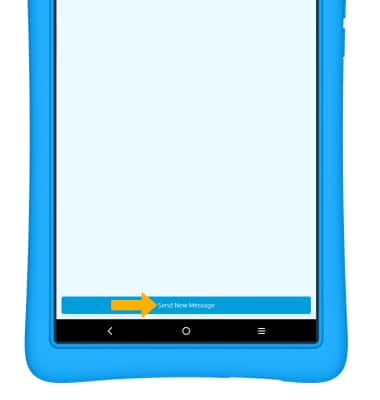
Selecciona el contacto que desees.
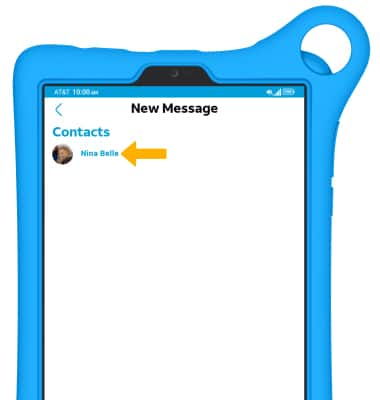
Ingresa el mensaje deseado, luego selecciona el ícono Send.